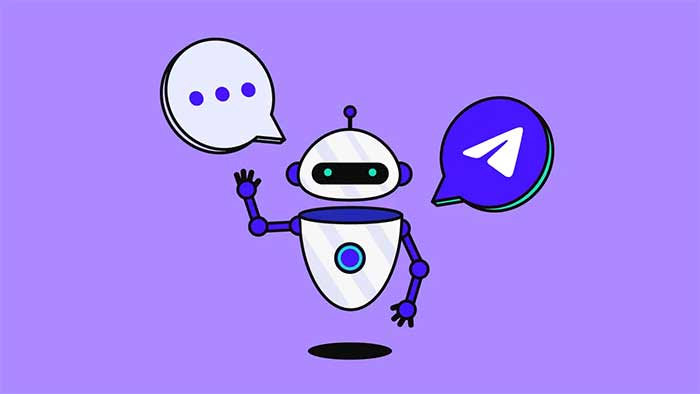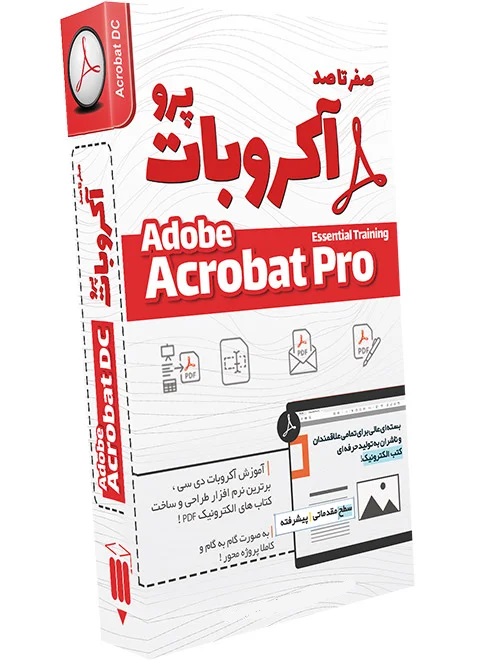تبدیل ورد به پی دی اف (3 روش آنلاین گوشی و ویندوز)
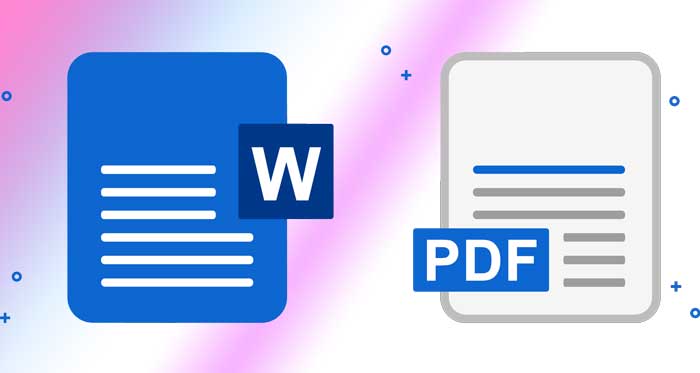
فرمت سند مایکروسافت ورد یک فرمت عالی با انعطاف پذیری و پشتیبانی نرم افزاری بالا است. با این حال، ممکن است مواردی هم باشد که گیرنده سند شما نرم افزار پردازش متن را نداشته باشد. در چنین مواردی PDF می تواند انتخاب بهتری باشد. امروز قصد داریم به شما نشان دهیم که چه طور یک سند ورد را به پی دی اف تبدیل کنید، پس با ما همراه باشید.
از آن جایی که افراد نیاز ها و ترجیحات متفاوتی دارند، ما شما را با سه روش تبدیل آشنا خواهیم کرد. اول، با نحوه ذخیره یک سند ورد به صورت پی دی اف شروع می کنیم. سپس نحوه تبدیل یک سند ورد به پی دی اف با خروجی گرفتن از ورد را توضیح خواهیم داد. در نهایت هم برای افرادی که می خواهند با ابزار شخص ثالث این کار را انجام بدهند ، روشی ارائه خواهیم کرد.
در کنار این مطلب بخوانید:
یادتان باشد که باید بدون توجه به روشی که استفاده می کنید خروجی تقریبا یکسانی داشته باشید، بنابراین واقعا بستگی به خودتان دارد.
روش آنلاین
اگر حجم ورد شما کم است و نرم افزار هم نمی خواهید نصب کنید، خیلی راحت وارد سایت smallpdf شوید (کلیک کنید) سپس مانند تصویر زیر روی دکمه Choose files کلیک کرده، فایل ورد را انتخاب نمایید و بلافاصله دکمه ذخیره نمایش داده می شود. همین!!
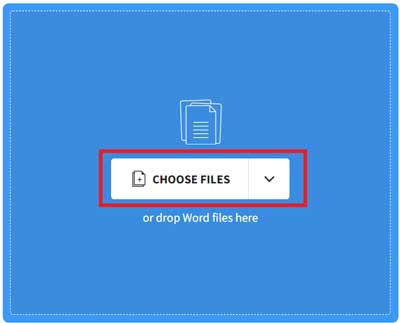
سایت دوم: از سایت I love pdf هم می توانید استفاده کنید ابتدا Select بعد دکمه Convert to pdf و بعد هم Download را انتخاب نمایید. همین!
در گوشی (اندروید و آیفون)
ساده ترین و بهترین برنامه رایگان موجود Convert Word to PDF می باشد (لینک دانلود از گوگل پلی لینک دانلود از سایت فارسی). کار کردن با آن بسیار راحت است.
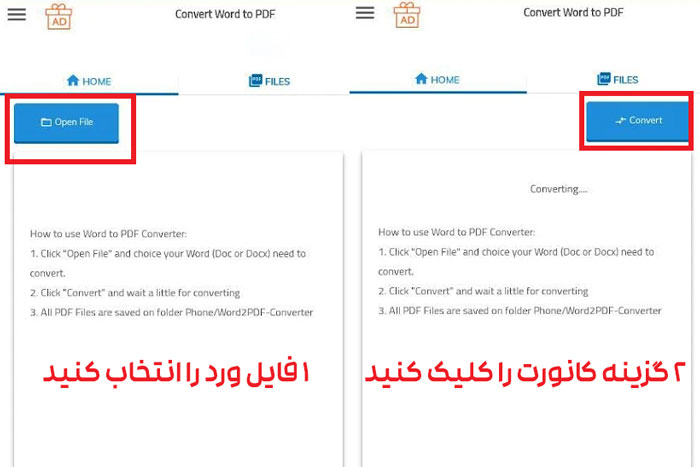
در کامپیوتر (ویندوز)
روش 1: با کمک ورد (گزینه Save as)
راحت ترین راه برای تبدیل یک فایل ورد به پی دی اف است که از طریق گزینه Save as … منو انجام می شود. فقط با چند کلیک، می توانید از سند تان را در قالب pdf خروجی بگیرید:
1-دکمه “File” را در سمت چپ بالای سند وردتان فشار دهید.
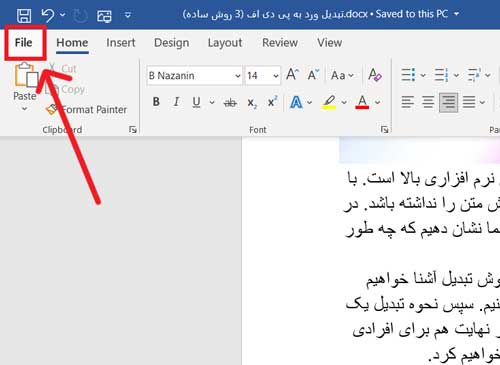
2- یک کپی از سند وردتان به صورت PDF ذخیره کنید.
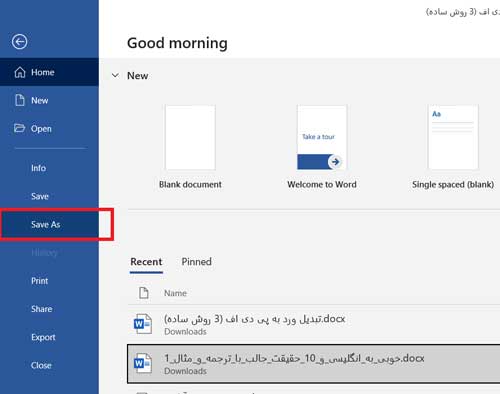
برای انجام این کار، دکمه “Save to copy” را در نوار کناری فشار دهید . بعد روی گزینه “This PC” در زیر عنوان “Other locations” کلیک کنید.
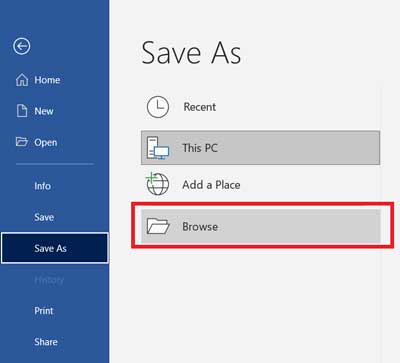
در نهایت، منوی کشویی زیر نام سند با عنوان “Word Document (*.docx)” را فشار دهید و آن را به “PDF (*.pdf)” تغییر دهید، سپس “Save ” را فشار دهید.

به همین راحتی. دقت کنید در تصویر بالا گزینه optimized for روی حالت Standard باشد تا روی هر سیستمی پی دی اف شما خوانده شود.
روش 2: با ورد (گزینه Export)
دقیقا مانند روش بالاست فقط بجای Save as باید گزینه Export را انتخاب کنید. به عنوان یک روش سر راست تر، میتوانید با خروجی گرفتن از سند وردتان ، docx را به PDF تبدیل کنید. نحوه کار به این صورت است:
1-“File” را در سمت چپ بالای سند ورد تان فشار دهید. دقیقا مثل مرحله قبل
2- “Export” را در نوار کناری تان و بعد “Create PDF/XPS Document” را فشار دهید.
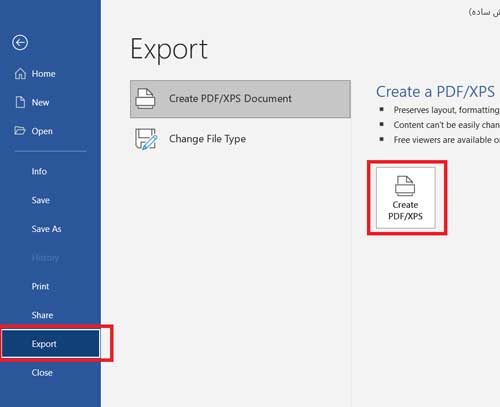
3- دکمه ” Options… ” را در پنجره File Explorer فشار دهید.
4- تنظیمات مربوط به PDF را انجام بدهید و ” OK ” و بعد ” Publish ” را فشار دهید.
روش 3: با کمک یک نرم افزار مبدل
اگر مایکروسافت ورد ندارید یا نمی خواهید هر بار برای تبدیل سند را در ورد باز کنید ، می توانید از یک ابزار شخص ثالث استفاده کنید. ما از ابزاری به نام File Converter (لینک دانلود) استفاده خواهیم کرد که می توانید برای چندین فرمت از آن استفاده کنید. پس اول آن را دانلود و بعد؛ نصب کنید.
1-روی سند تان کلیک راست کرده و “Show more options” را فشار دهید.
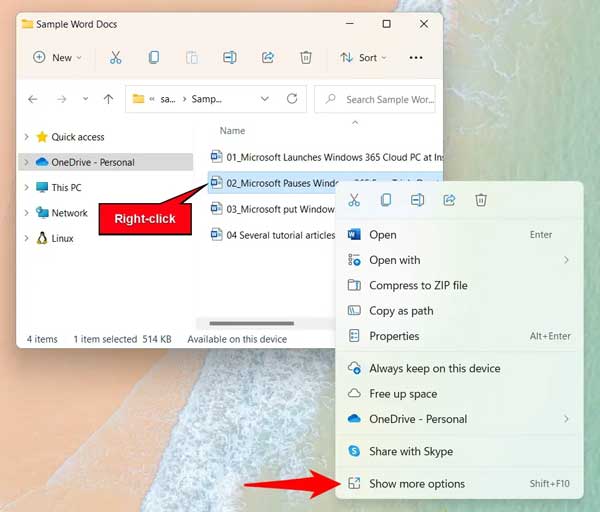
2- ماوس را روی “File Converter ” نگه دارید و “To Pdf z ” را فشار دهید.
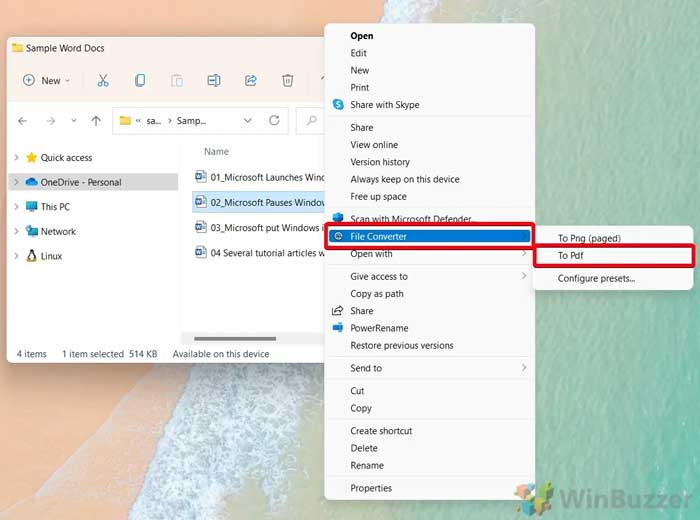
3- منتظر بمانید تا فرآیند خروجی گرفتن تکمیل شود و فایل تان را مشاهده کنید.
حتی می توانید قبل از فشار دادن دکمه ” to Pdf ” با انتخاب همه فایل ها این کار را برای چندین فایل به طور هم زمان انجام دهید.
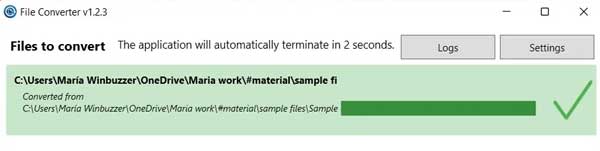
در ادامه بخوانید: